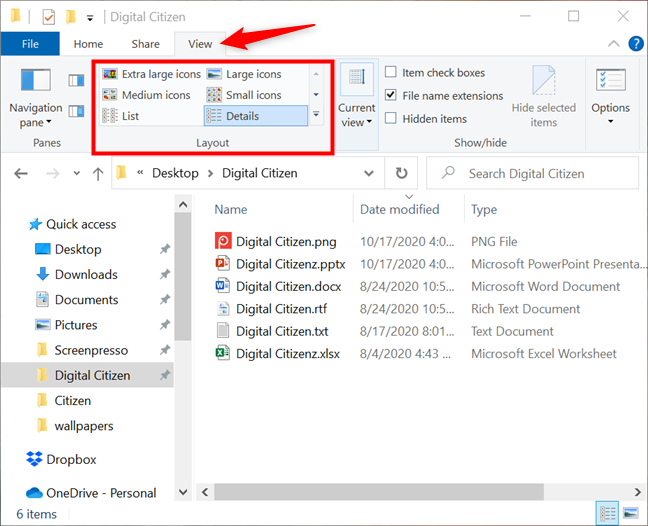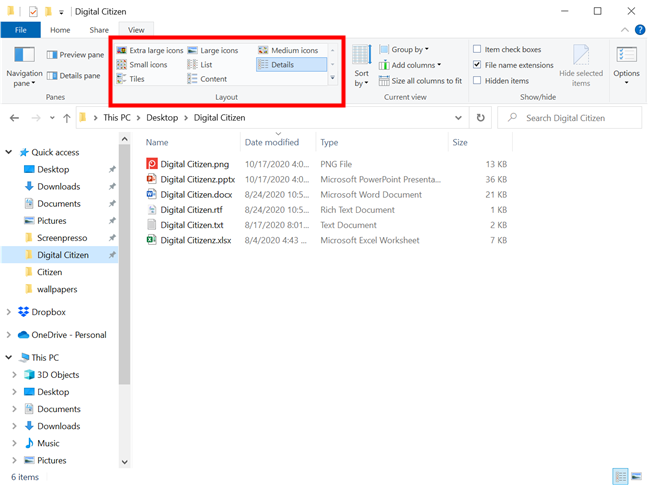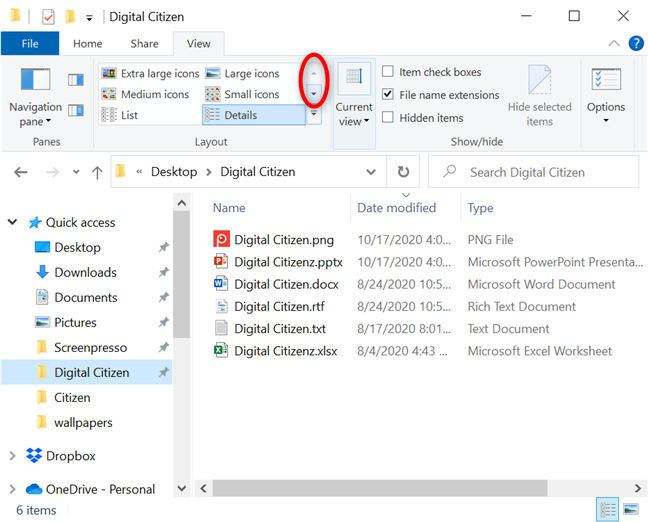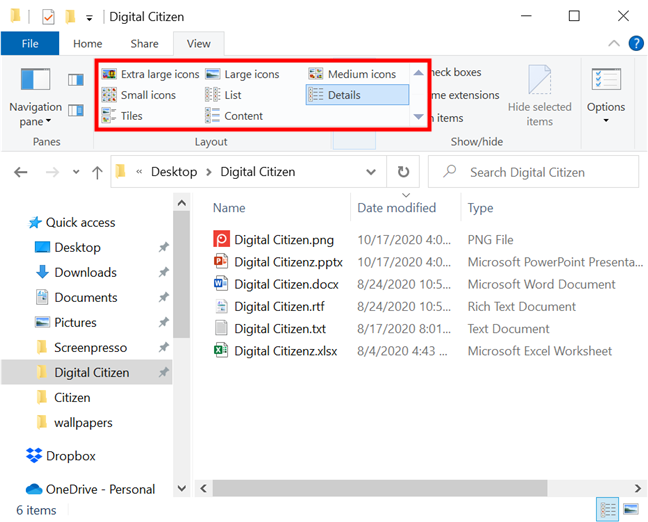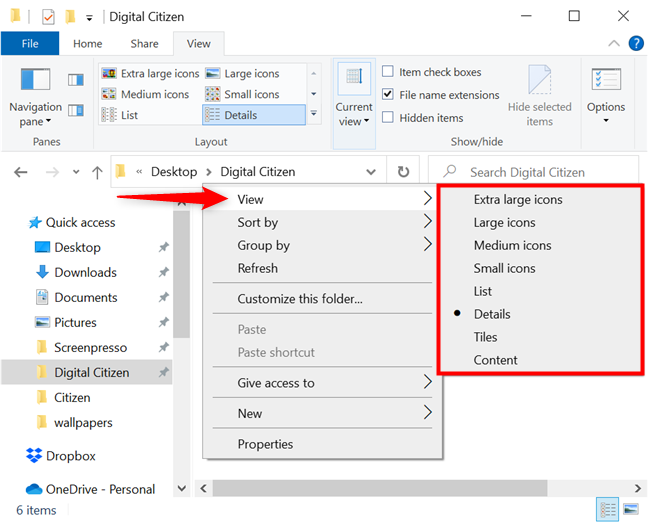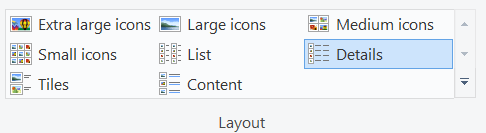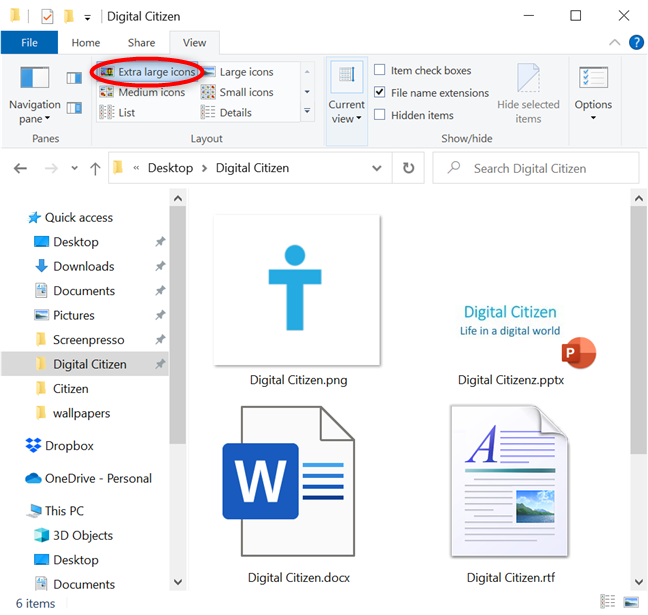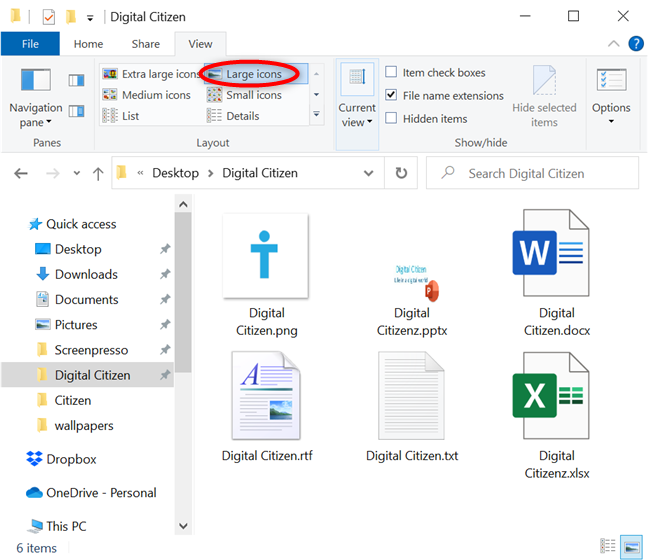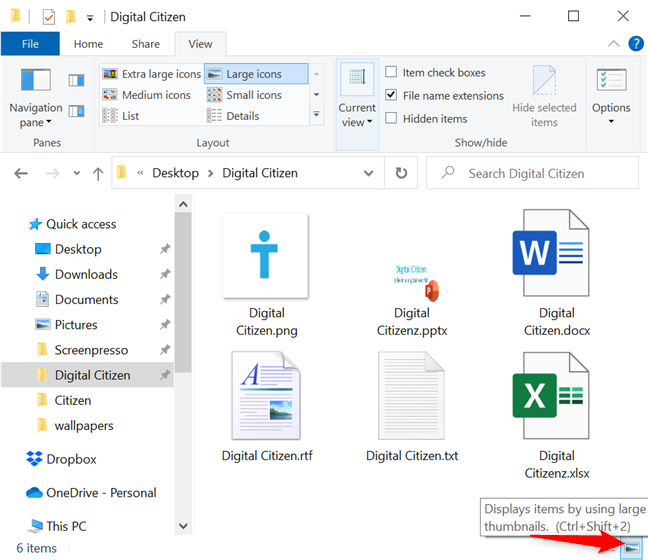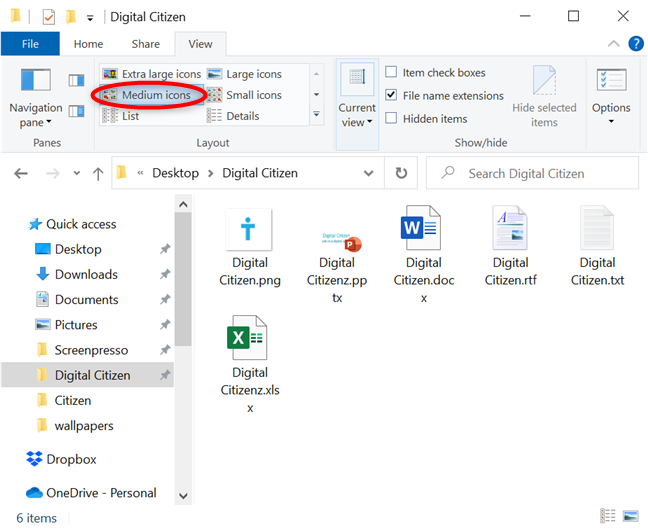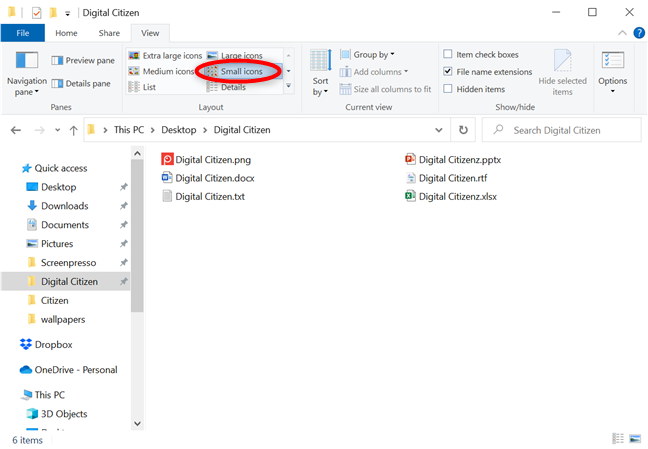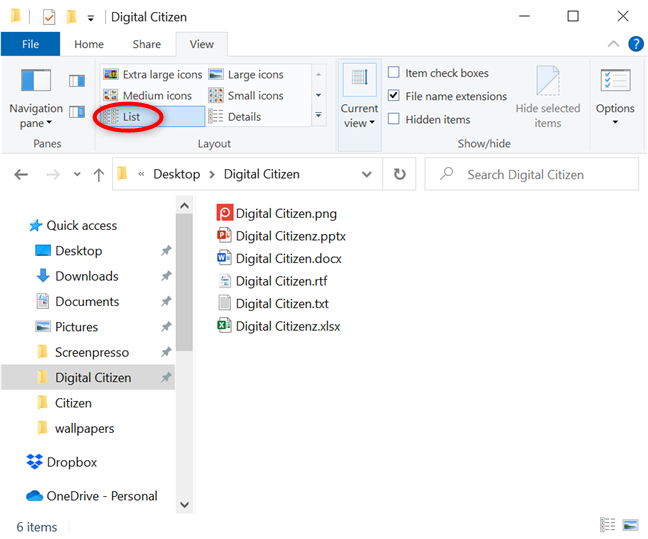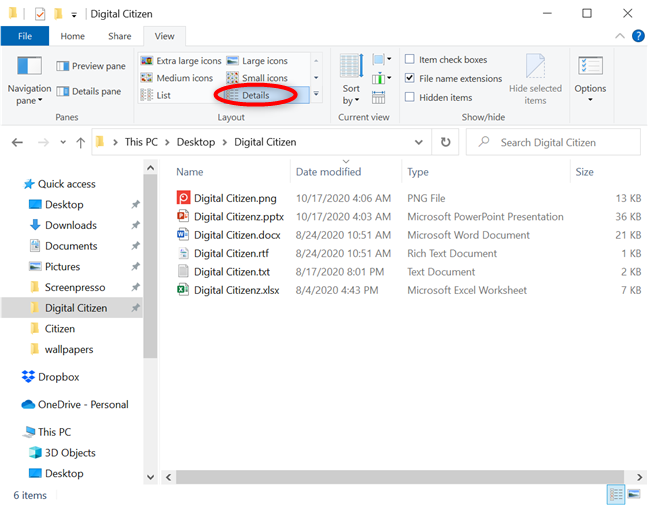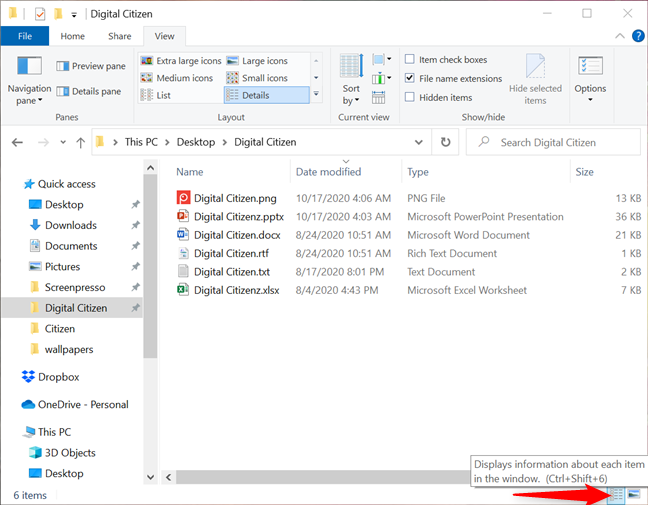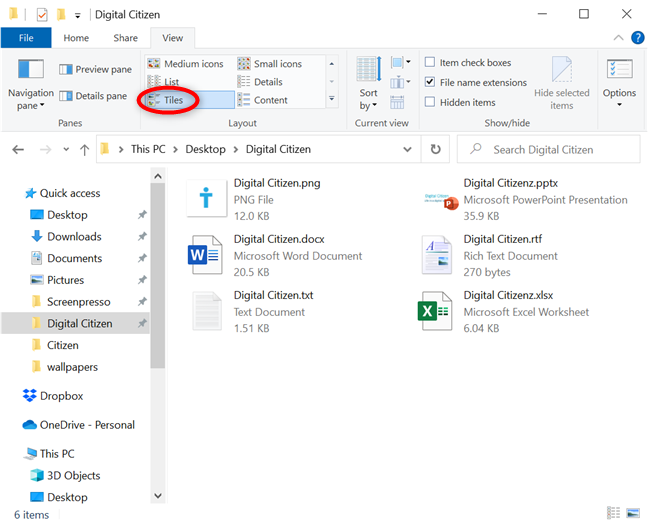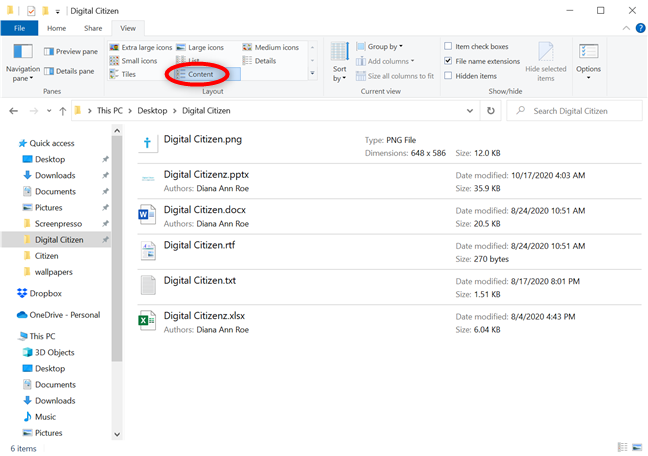Uno dei punti di forza di Esplora file è il numero di modi in cui puoi visualizzare il contenuto di una cartella sul tuo PC Windows 10. Che si tratti di un semplice elenco di nomi di file o di una vista che mostra la grafica in miniature di grandi dimensioni, Esplora file semplifica la visualizzazione dei dati nel layout che preferisci. Puoi utilizzare il mouse, il touchscreen o le scorciatoie per modificare le visualizzazioni e decidere come visualizzare i file e le cartelle in Windows 10. In questo tutorial spieghiamo le diverse visualizzazioni di Esplora file e come utilizzarle come un professionista in Windows 10:
Contenuti
- Informazioni sulle visualizzazioni di Esplora file e su come accedervi in Windows 10
- La visualizzazione delle icone extra large in Esplora file
- La visualizzazione Icone grandi in Esplora file di Windows 10
- Il layout delle icone medie in Esplora file
- La visualizzazione Icone piccole in Windows 10
- Il layout dell'elenco in Esplora file di Windows 10
- La visualizzazione Dettagli in Windows 10
- Il layout dei riquadri in Esplora file
- La visualizzazione del contenuto in Esplora file di Windows 10
- Quale vista preferisci e perché?
Informazioni sulle visualizzazioni di Esplora file e su come accedervi in Windows 10
Le viste o i layout cambiano il modo in cui i file e le cartelle vengono visualizzati nella finestra di Esplora file attiva . Questo può essere utile se desideri una panoramica degli elementi in una posizione o quando sai che un file si trova in una determinata cartella ma hai difficoltà a trovarlo.
Per iniziare, apri Esplora file . Se accedi alla scheda Visualizzazioni , è impossibile perdere la galleria nella sezione Layout .
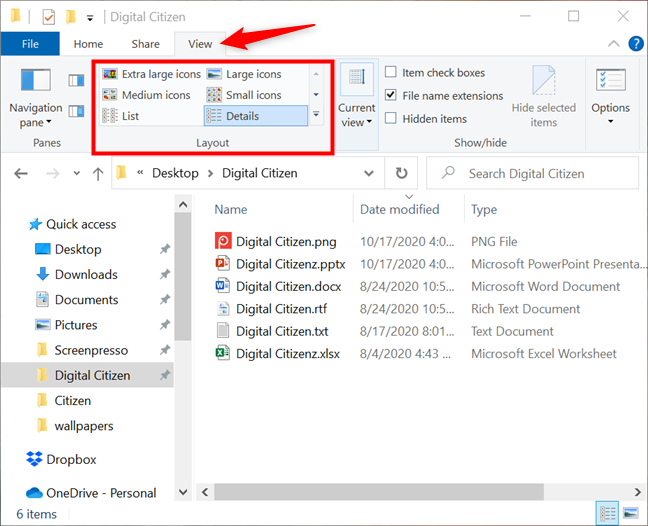
Le viste vengono visualizzate nella sezione Layout della scheda Visualizza
A seconda delle dimensioni della finestra di Esplora file , la galleria delle viste può essere compatta, come puoi vedere sopra, o espansa, come mostrato nell'immagine sottostante.
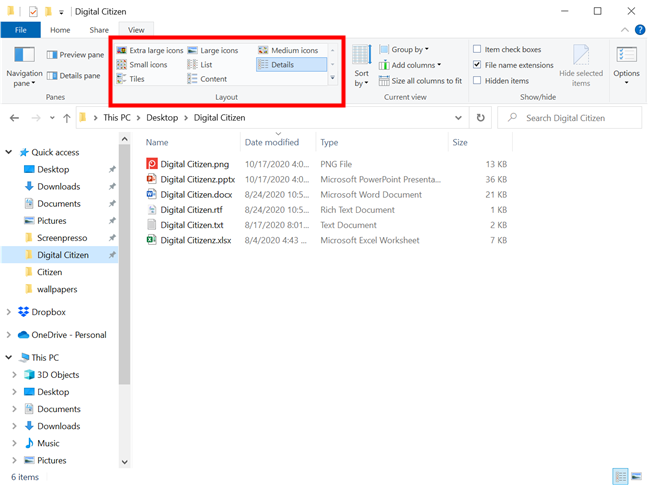
La galleria espansa in Esplora file
SUGGERIMENTO: passando il puntatore del mouse su qualsiasi opzione della galleria viene mostrata un'anteprima di quella scelta nella finestra sottostante.
Se la raccolta è compatta, non è necessario massimizzare Esplora file per accedere a tutte le visualizzazioni disponibili. Utilizzare invece le due frecce in alto a destra per scorrere le opzioni.
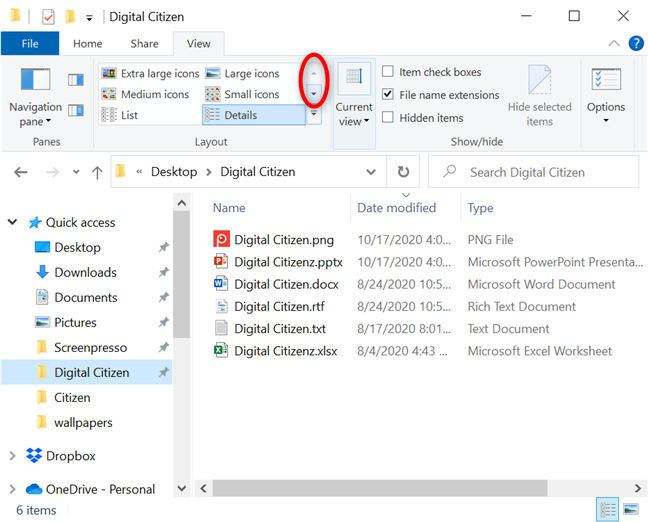
Usa le frecce per scorrere le viste
Puoi anche fare clic o toccare la freccia Altro sotto per espandere la galleria.

Premi Altro per per altre opzioni per modificare la visualizzazione
Questo mostra tutte le viste disponibili in Windows 10, indipendentemente dalle dimensioni attuali di Esplora file .
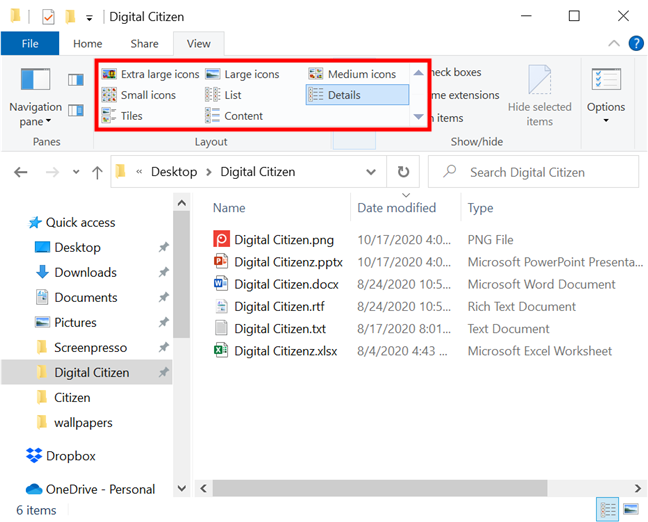
La galleria delle viste si espande
SUGGERIMENTO: scopri cos'altro ha da offrire la scheda Visualizza in Windows 10 leggendo circa 10 modi per visualizzare i file come un professionista in Esplora file .
Un altro modo per raggiungere le visualizzazioni è fare clic con il pulsante destro del mouse o tenere premuto su un'area libera all'interno della finestra Esplora file . Quindi, nel menu contestuale successivo, fare clic o toccare Visualizzazioni per visualizzare le stesse opzioni di layout disponibili. Un punto indica quale vista è attualmente applicata.
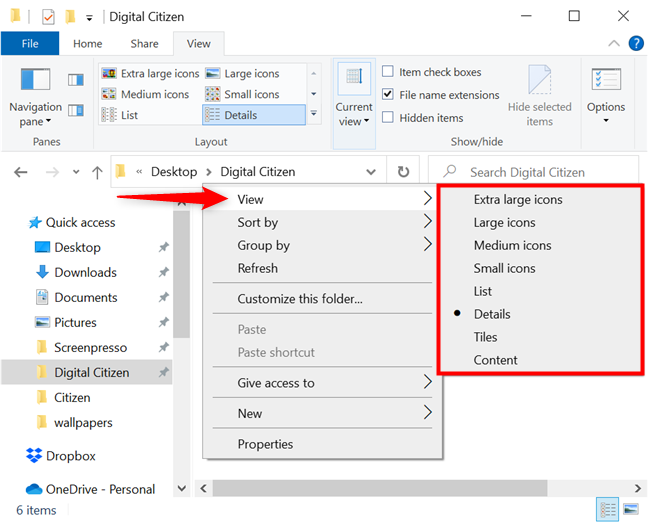
Accedi a Visualizzazioni dal menu di scelta rapida
Indipendentemente dalla modalità di accesso, Esplora file offre otto modi per visualizzare il contenuto di una cartella: Icone extra grandi , Icone grandi , Icone medie , Icone piccole , Elenco , Dettagli , Riquadri e Contenuto .
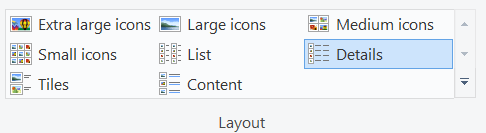
Le otto viste in Esplora file di Windows 10
Alcuni di questi layout mostrano miniature con il contenuto dei tuoi elementi, mentre altri mostrano icone standard basate sui tipi di file. Le diverse viste per visualizzare in anteprima file e cartelle sono Icone extra grandi , Icone grandi , Icone medie , Riquadri e Contenuto .
È possibile fare clic o toccare la vista desiderata per utilizzarla. In alternativa, scopri di più sulle scorciatoie per ogni layout dai capitoli seguenti di questa guida, che trattano anche cosa fa ciascuna vista e come può aiutare la tua produttività in Windows 10.
NOTA: il layout predefinito di una cartella è determinato dal relativo modello di visualizzazione, quindi può essere modificato anche modificando il modello di visualizzazione della cartella in Esplora file . Per ulteriori informazioni sui diversi modelli di visualizzazione delle cartelle e sui relativi layout, leggi il nostro tutorial sulla configurazione dei modelli predefiniti in base alle tue preferenze.
La visualizzazione delle icone extra large in Esplora file
Se ti stai chiedendo quale visualizzazione mostra le icone gigantesche di file e cartelle, la risposta è "Icone extra large . Non sorprende che questo layout offra le migliori anteprime di file grafici e video e lo consigliamo quando si tratta di immagini, file multimediali e presentazioni PowerPoint . Tuttavia, quando si tratta di altri file normali, questa vista non offre più dati rispetto agli altri layout delle dimensioni delle icone.
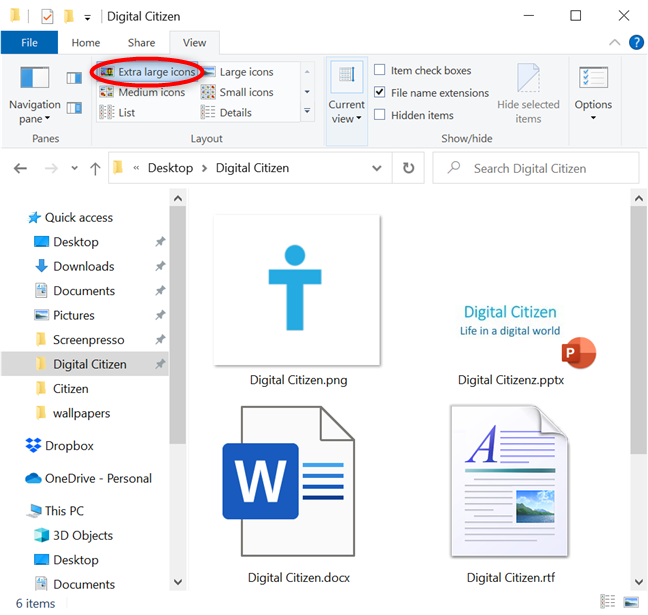
La vista Icone extra large mostra anteprime gigantesche
Per accedere alla vista "Icone extra grandi" , utilizzare la scorciatoia da tastiera Ctrl + Maiusc + 1 .
La visualizzazione Icone grandi in Esplora file di Windows 10
Una delle due visualizzazioni predefinite in Windows 10, il layout Icone grandi è utile anche per vedere le tue foto senza doverle aprire. Sebbene le sue miniature non siano grandi come quelle che ottieni con l'opzione precedente, sono più grandi rispetto alle altre viste, quindi questo layout ti dà un'immagine abbastanza chiara di cosa c'è dentro i tuoi file multimediali. Quando si tratta di icone generiche per elementi come file PDF ed eseguibili, ingrandirle in Esplora file non ti dice più di quanto non facciano le icone più piccole.
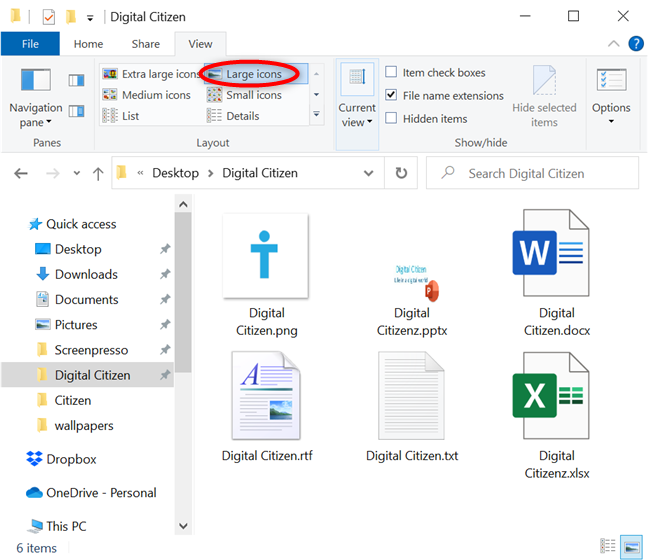
Esplora file utilizza le icone grandi come visualizzazione predefinita per le cartelle multimediali
Windows 10 semplifica anche il raggiungimento della visualizzazione Icone grandi mostrando un collegamento nell'angolo in basso a destra delle finestre di Esplora file .
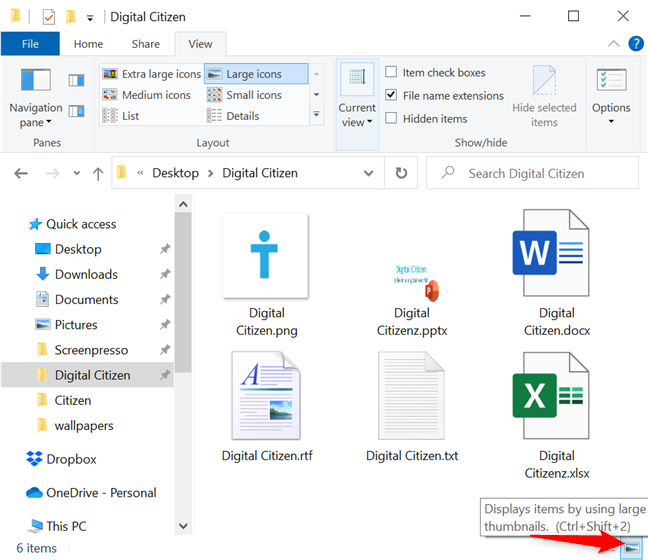
Esplora file visualizza per impostazione predefinita un collegamento per le icone grandi
Come puoi vedere anche nell'immagine sopra, per visualizzare i tuoi file e cartelle nella vista Icone grandi , devi premere contemporaneamente quanto segue sulla tastiera: Ctrl + Maiusc + 2 .
NOTA: se utilizzi spesso una delle visualizzazioni grandi di Esplora file , puoi anche modificare le icone delle cartelle in Windows 10 per evitare di affogare in un mare di giallo. 🙂
Il layout delle icone medie in Esplora file
Quando lo applichi in Esplora file , la vista Icone medie ti dà un'idea del contenuto degli elementi multimediali in una cartella. Tuttavia, le sue miniature non sono abbastanza grandi da distinguere tra diversi file grafici simili, quindi è meglio utilizzare i due layout precedenti se stai cercando di trovare un'immagine o un video particolare. Grazie alle sue dimensioni adeguate, la visualizzazione Icone medie offre una buona panoramica degli elementi all'interno di una cartella, quindi la consigliamo quando è necessario selezionare più file in Windows 10 .
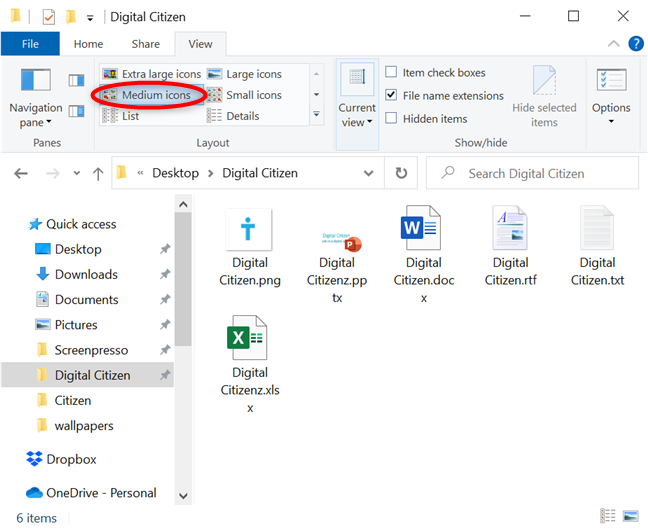
Il layout Icone medie è utile per gestire più elementi
Sulla tastiera, premi contemporaneamente Ctrl + Maiusc + 3 per utilizzare la vista Icone medie .
La visualizzazione Icone piccole in Windows 10
L'ultimo dei quattro layout delle dimensioni delle icone in Esplora file , Icone piccole , è diverso dagli altri tre. Non solo gli elementi sono visualizzati in colonne, ma non ci sono miniature mostrate in questa vista e, invece, le icone accanto ai tuoi file sono solo rappresentative del loro tipo (documento Microsoft Word, PDF, eseguibile, file grafico, ecc.).
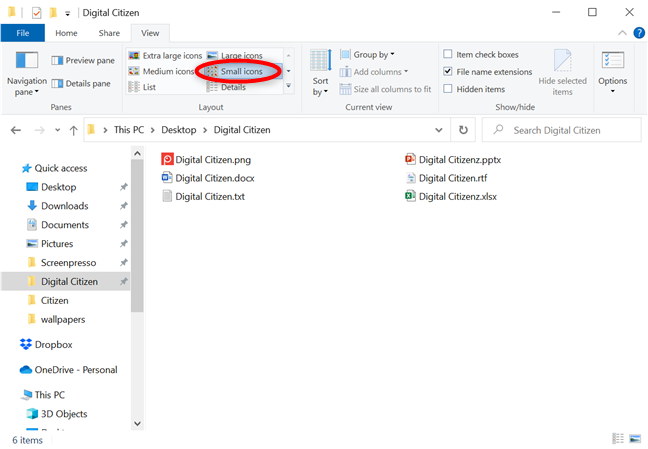
Icone piccole è l'unico layout delle dimensioni dell'icona che non mostra un'anteprima
La scorciatoia da tastiera per utilizzare il layout Icone piccole è Ctrl + Maiusc + 4 .
SUGGERIMENTO: se ti stai chiedendo quale visualizzazione mostra i tuoi file e cartelle come piccole icone, questo layout non è l'unico. Le prossime due viste di cui discutiamo, Elenco e Dettagli , utilizzano icone della stessa dimensione.
Il layout dell'elenco in Esplora file di Windows 10
Come ti aspetteresti dal suo nome, il layout Elenco mostra pochissimi dettagli, visualizzando i tuoi file e cartelle come piccole icone, il che lo rende quasi indistinguibile dalla vista Icone piccole . Tuttavia, anche se nessuno dei due mostra un'anteprima del contenuto effettivo, un modo per distinguerli è tramite le colonne, che sono più larghe e non troncano i nomi degli elementi nella visualizzazione Elenco . Inoltre, come qualsiasi elenco, puoi leggere le sue voci dall'alto verso il basso, mentre il layout Icone piccole mostra tutto da sinistra a destra.
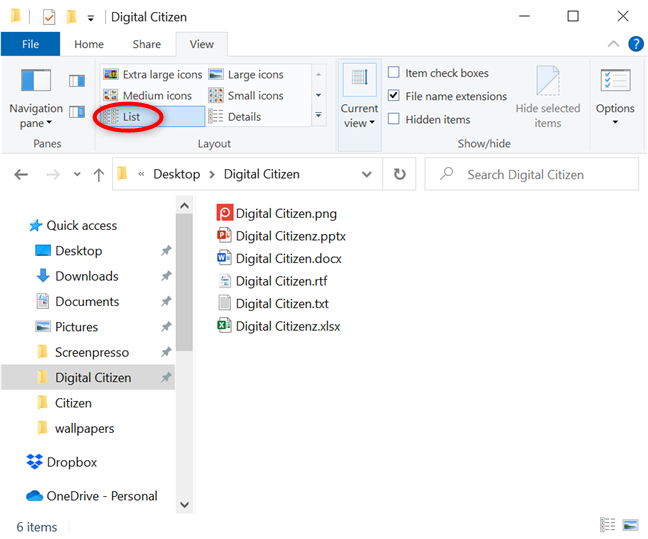
Elenca tutto nella tua cartella per esaminare a fondo i nomi degli elementi
Puoi utilizzare la visualizzazione Elenco con la scorciatoia da tastiera Ctrl + Maiusc + 5 .
La visualizzazione Dettagli in Windows 10
Se si sperimentano i layout quando si utilizza Esplora file , è ovvio quale vista fornisce la maggior parte delle informazioni a colpo d'occhio. Mentre le opzioni precedenti si concentravano sulle miniature o fornivano una panoramica per aiutarti a identificare gli elementi più velocemente, la visualizzazione Dettagli mostra ogni file e cartella su una riga separata, insieme a informazioni dettagliate.
Questo layout predefinito è di facile lettura e le sue colonne iniziali dipendono dal modello di visualizzazione utilizzato, mostrando i dati rilevanti sugli elementi nella finestra di Esplora file attiva. Ecco perché, nonostante ogni elemento mostri una piccola icona, questa visualizzazione viene utilizzata per visualizzare le informazioni dettagliate su file e cartelle in Windows 10. Lo screenshot seguente mostra lo scenario più comune, quando le colonne sono Nome , Data di modifica , Tipo e Taglia .
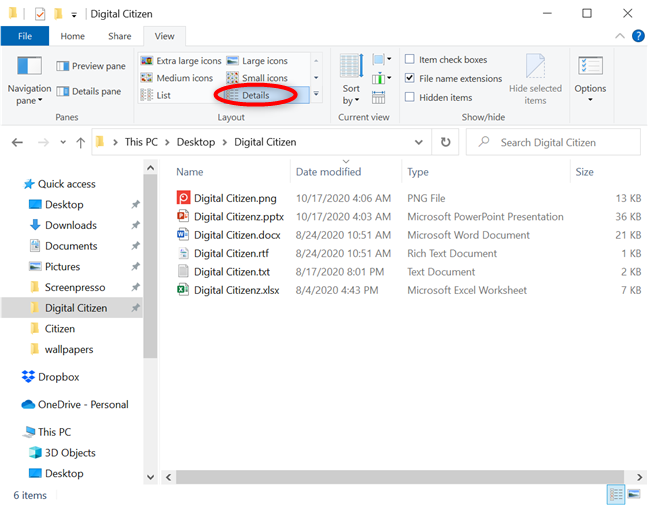
Visualizza tutto ciò che riguarda i tuoi file con la vista Dettagli
Se hai bisogno di un modo rapido per vedere i tuoi articoli nel formato Dettagli , puoi fare clic o toccare il suo collegamento, che è sempre mostrato nell'angolo in basso a destra di Esplora file .
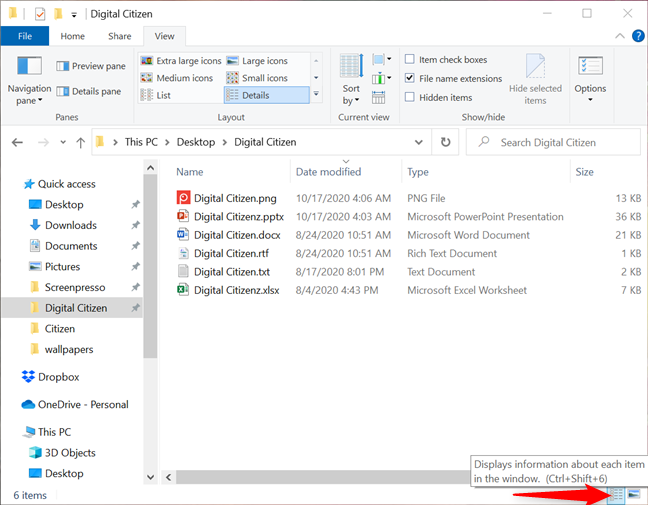
Per impostazione predefinita, in Esplora file viene visualizzato un collegamento per Dettagli
Come mostrato anche nella descrizione comando della scorciatoia sopra, è possibile accedere alla vista Dettagli anche con la scorciatoia da tastiera Ctrl + Maiusc + 6 .
Il motivo principale per cui utilizziamo e consigliamo il layout Dettagli , soprattutto quando si lavora con più file contemporaneamente, è che è possibile aggiungervi più colonne. Inoltre, puoi utilizzare questa vista in Esplora file per ordinare i file per intestazione di colonna o raggrupparli facilmente e filtrarli in base ai criteri di cui hai bisogno. Se vuoi saperne di più, la visualizzazione Dettagli è molto presente nel nostro tutorial su Come ordinare, raggruppare e filtrare file e cartelle in Esplora file di Windows 10 .
Il layout dei riquadri in Esplora file
La vista Riquadri mostra icone di medie dimensioni per i tuoi articoli, oltre ai dettagli di base. Puoi usarlo per visualizzare miniature e informazioni sul tipo e la dimensione dei tuoi file. Sebbene non sia così dettagliato come le viste Contenuto o Dettagli , il layout Riquadri è un utile mix tra Icone medie e Contenuto .
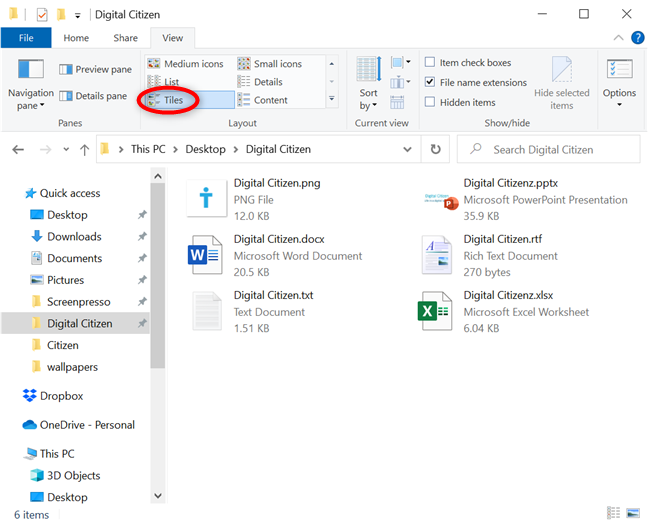
Ottieni informazioni di base sui tuoi file con la visualizzazione Tiles
Puoi applicare il layout Tiles premendo Ctrl + Maiusc + 7 contemporaneamente sulla tastiera.
La visualizzazione del contenuto in Esplora file di Windows 10
La visualizzazione Contenuto elenca file e cartelle su righe separate, visualizzando, per ogni elemento, dettagli aggiuntivi come Tipo , Dimensione , Data di modifica , Dimensioni o Autori . Questo layout è un mix tra le opzioni Riquadri e Dettagli , sebbene le sue miniature siano leggermente più piccole di quelle utilizzate dalla vista Riquadri . Se desideri controllare rapidamente i dati aggiuntivi sui file durante la navigazione con Esplora file , il layout di visualizzazione del contenuto potrebbe essere la scelta migliore.
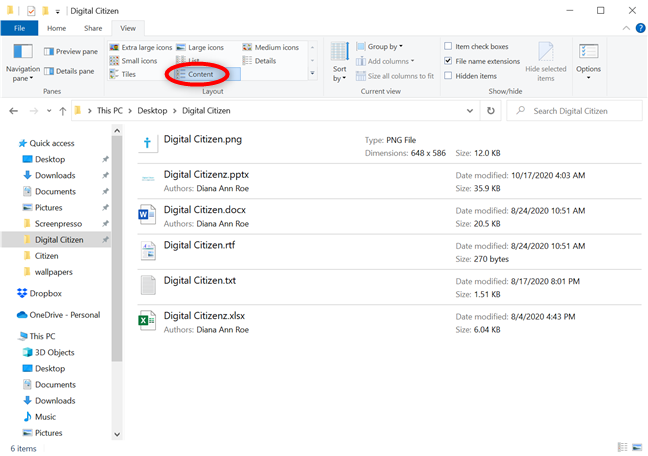
Usa la visualizzazione Contenuto per trovare rapidamente informazioni sugli autori e sul contenuto dei tuoi file
Com'era prevedibile, la scorciatoia da tastiera per la visualizzazione Contenuto è Ctrl + Maiusc + 8 .
SUGGERIMENTO: ci sono molte altre cose che puoi modificare sul modo in cui i file e le cartelle vengono visualizzati in Windows 10 e ne abbiamo incluse alcune nel nostro articolo su 15 modi per migliorare Esplora file .
Quale vista preferisci e perché?
Le viste in Esplora file ti aiutano a cambiare i dati che vedi prendendo in carico le tue opzioni di layout. Fortunatamente, Windows 10 offre visualizzazioni più che sufficienti per soddisfare qualsiasi utente. Utilizziamo principalmente i layout Dettagli , Contenuto e Icone grandi . Dopo aver letto questa ampia guida, siamo curiosi di sapere quale visualizzazione preferisci in Esplora file e perché. Fateci sapere nei commenti qui sotto.